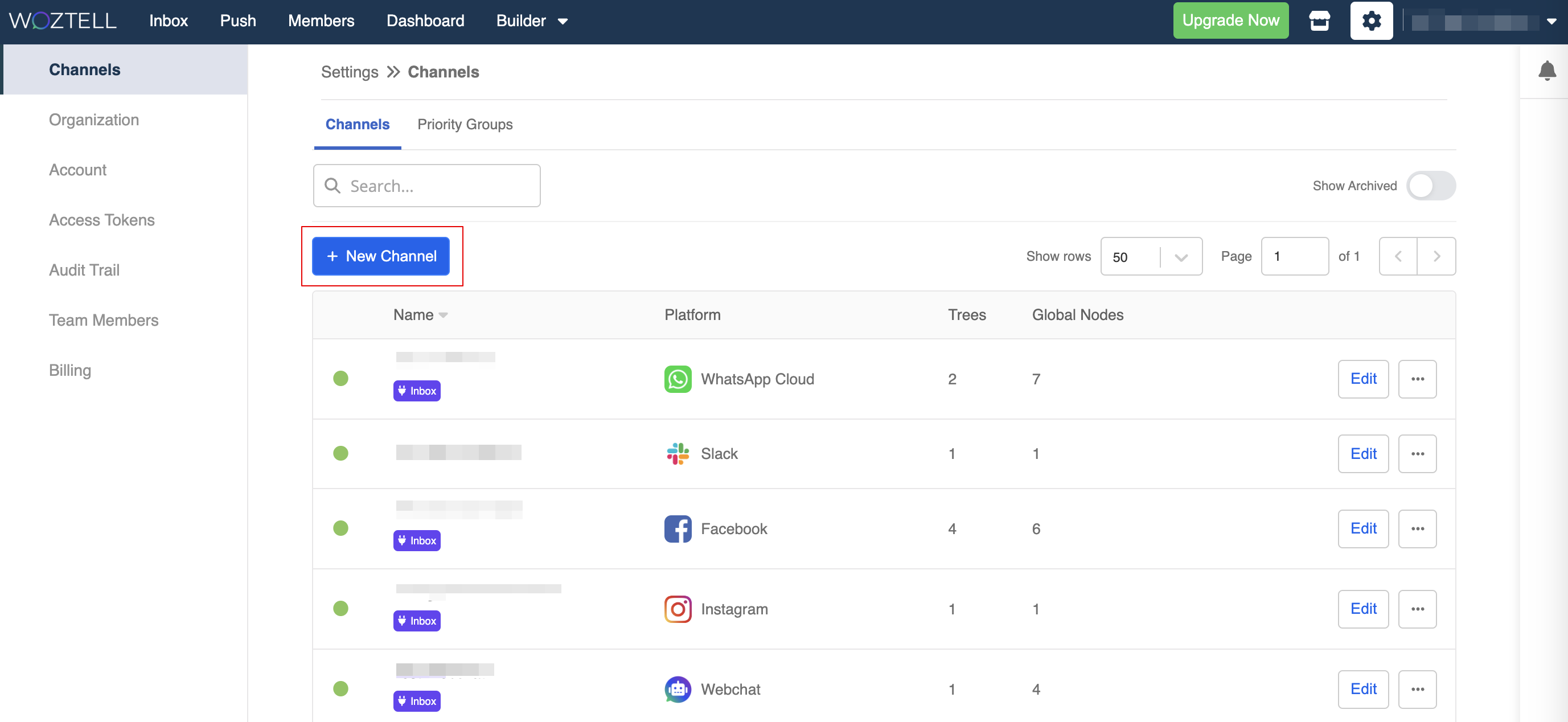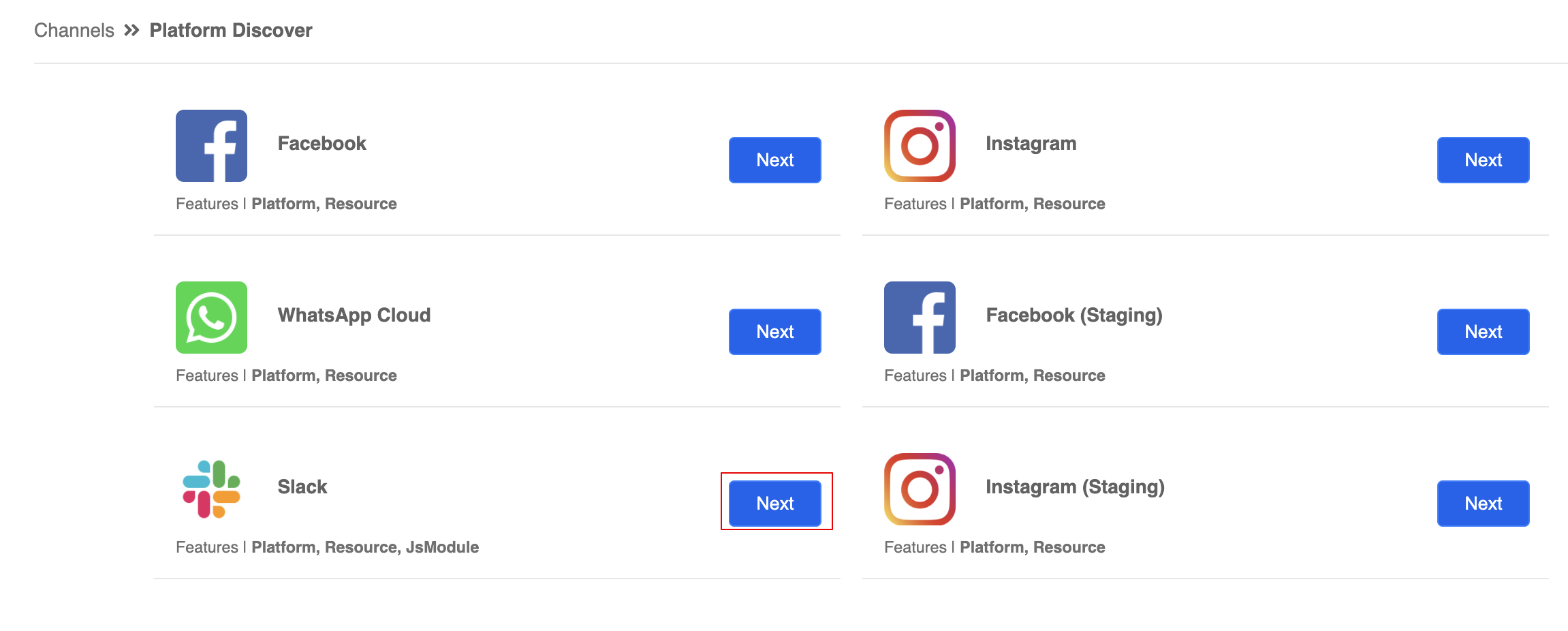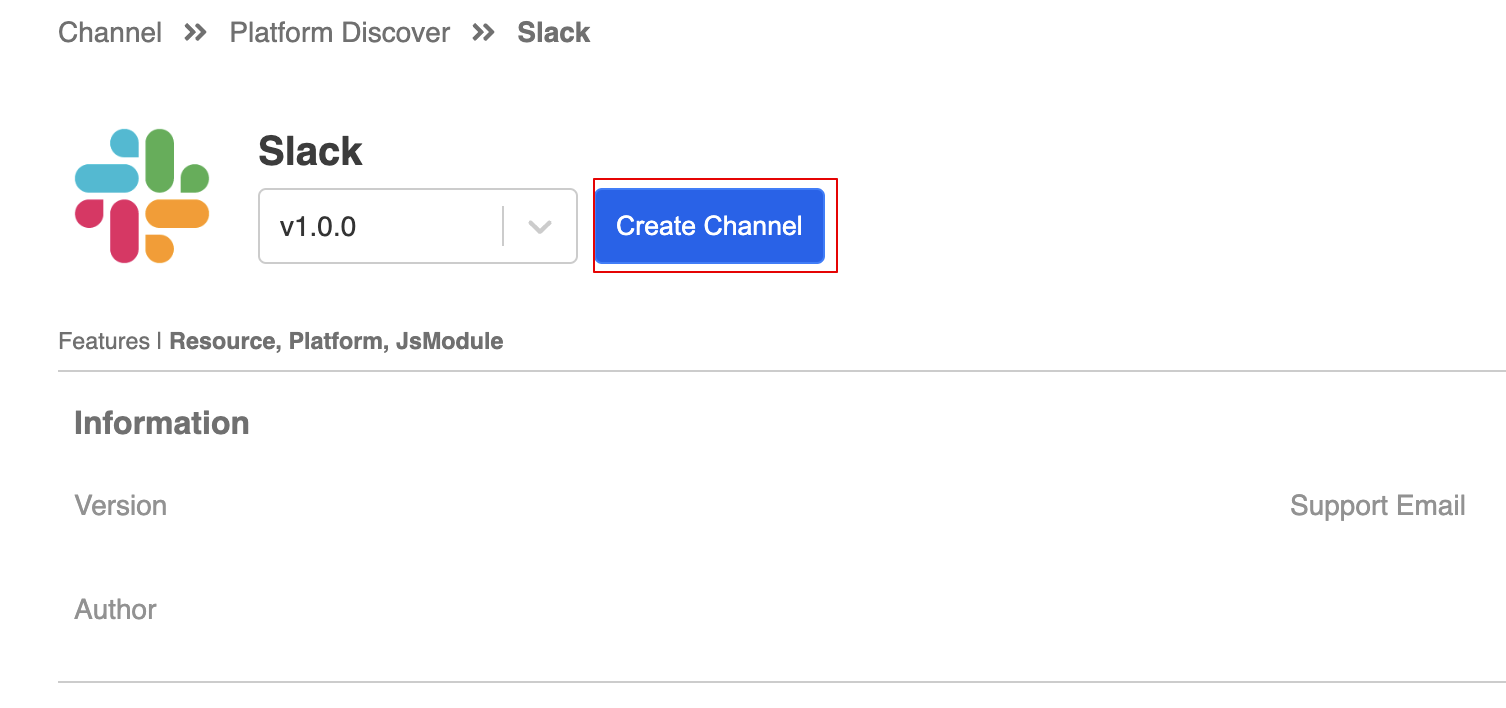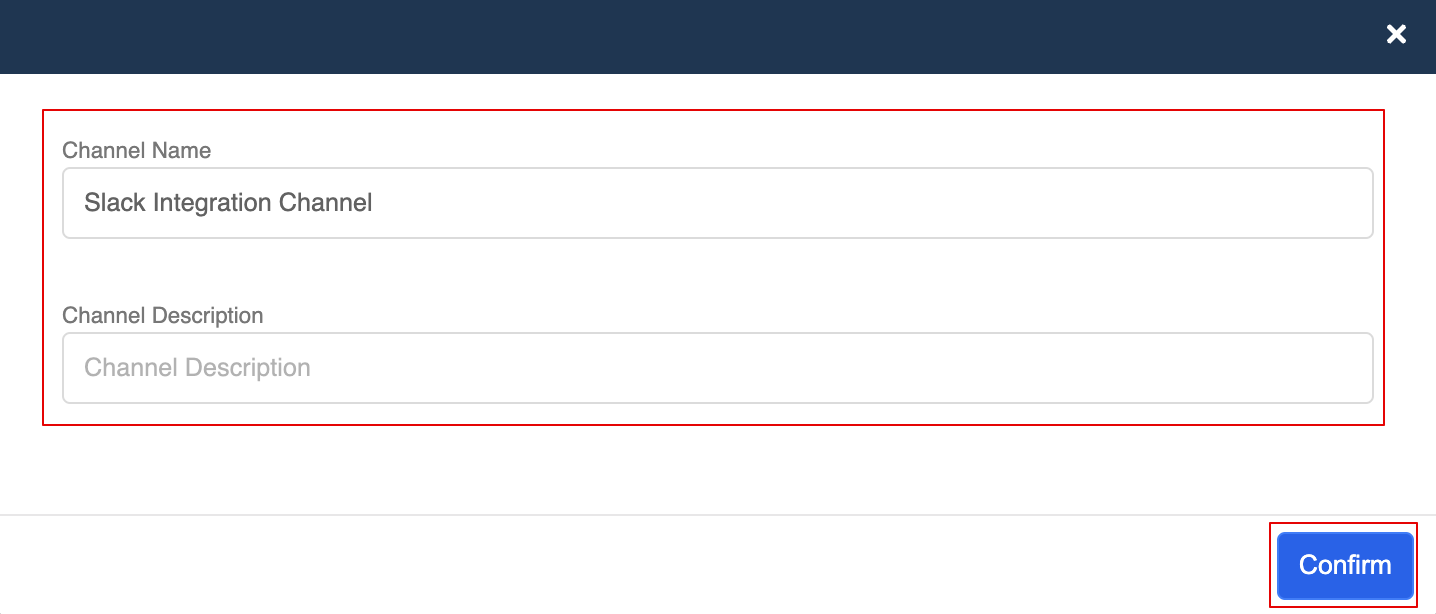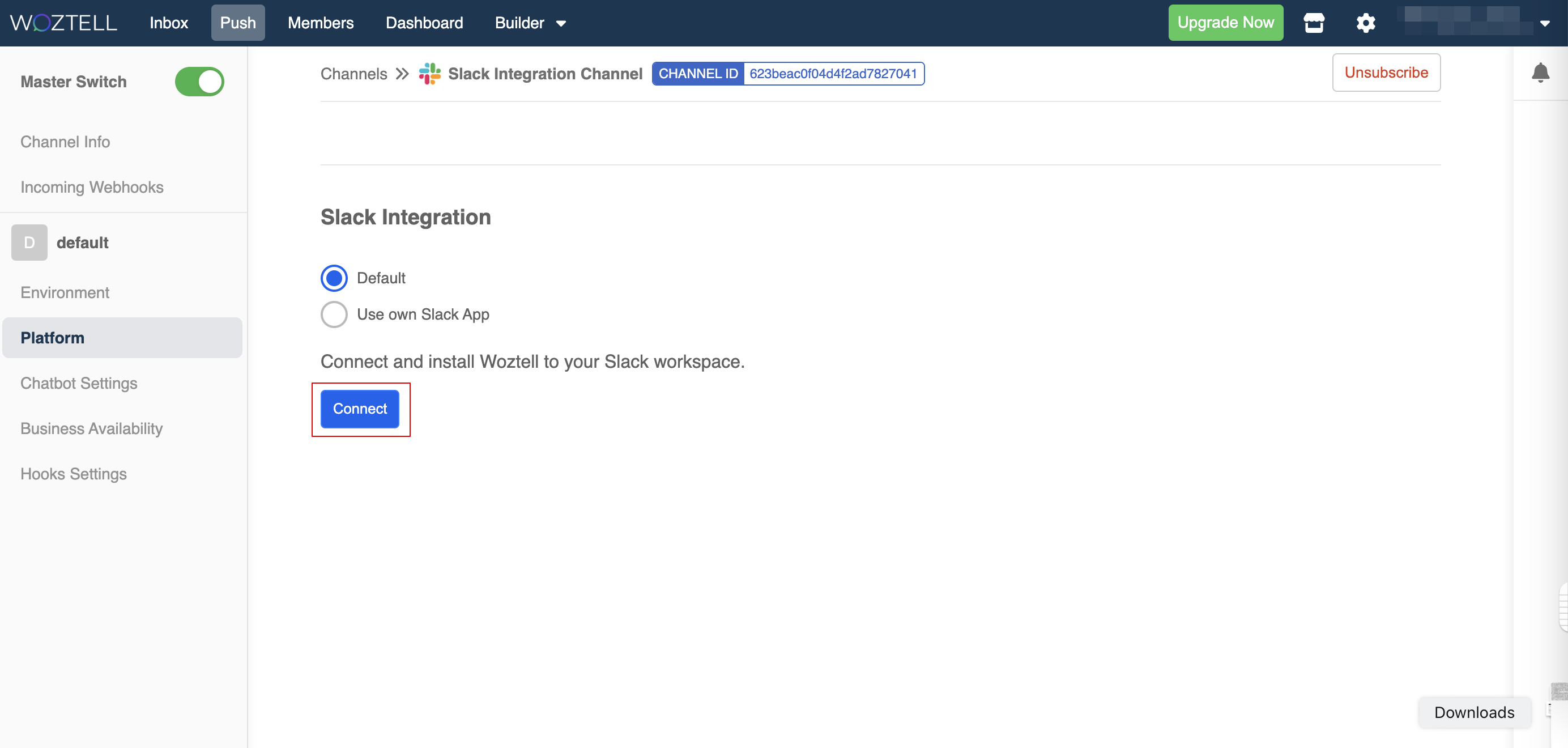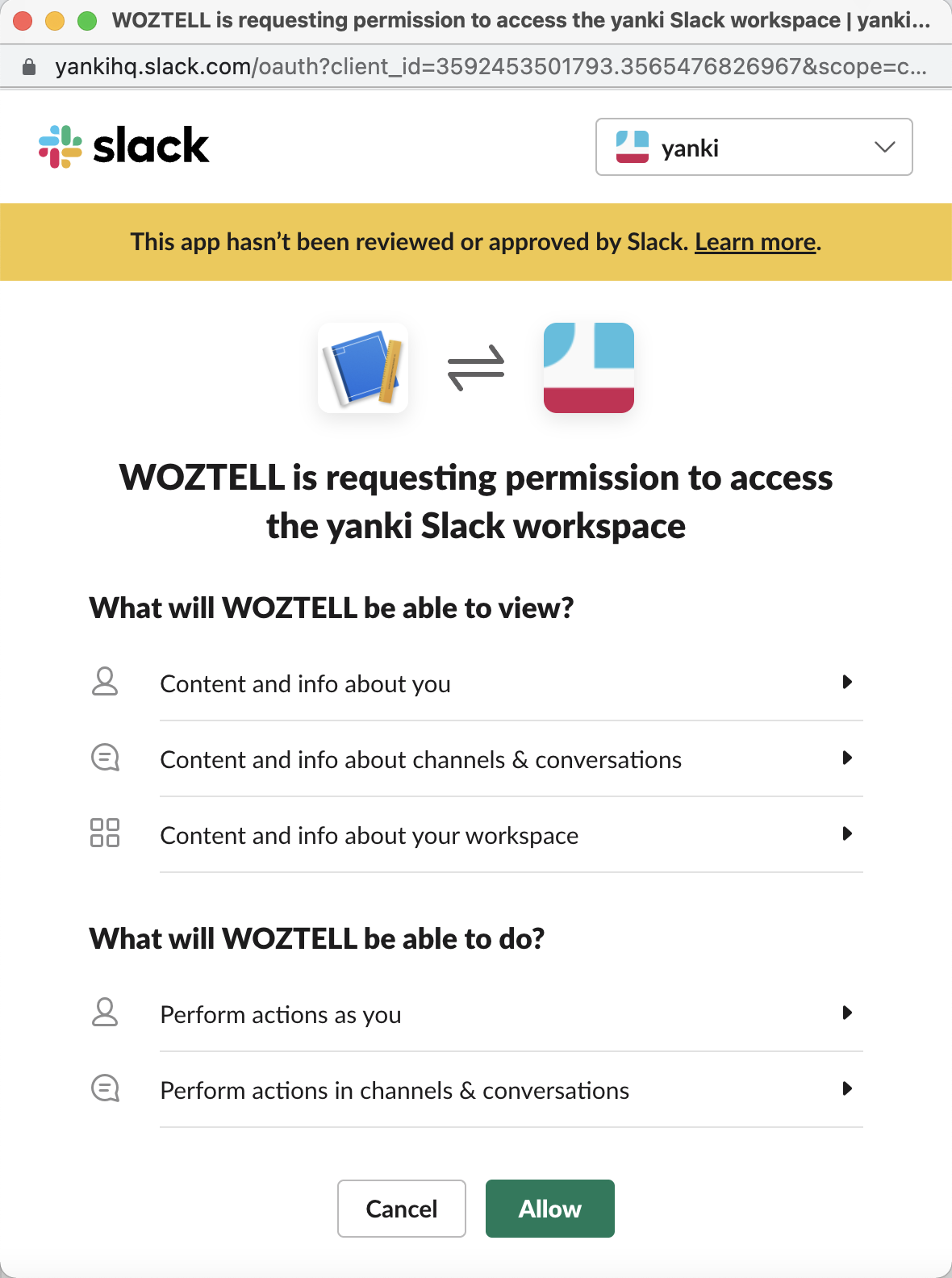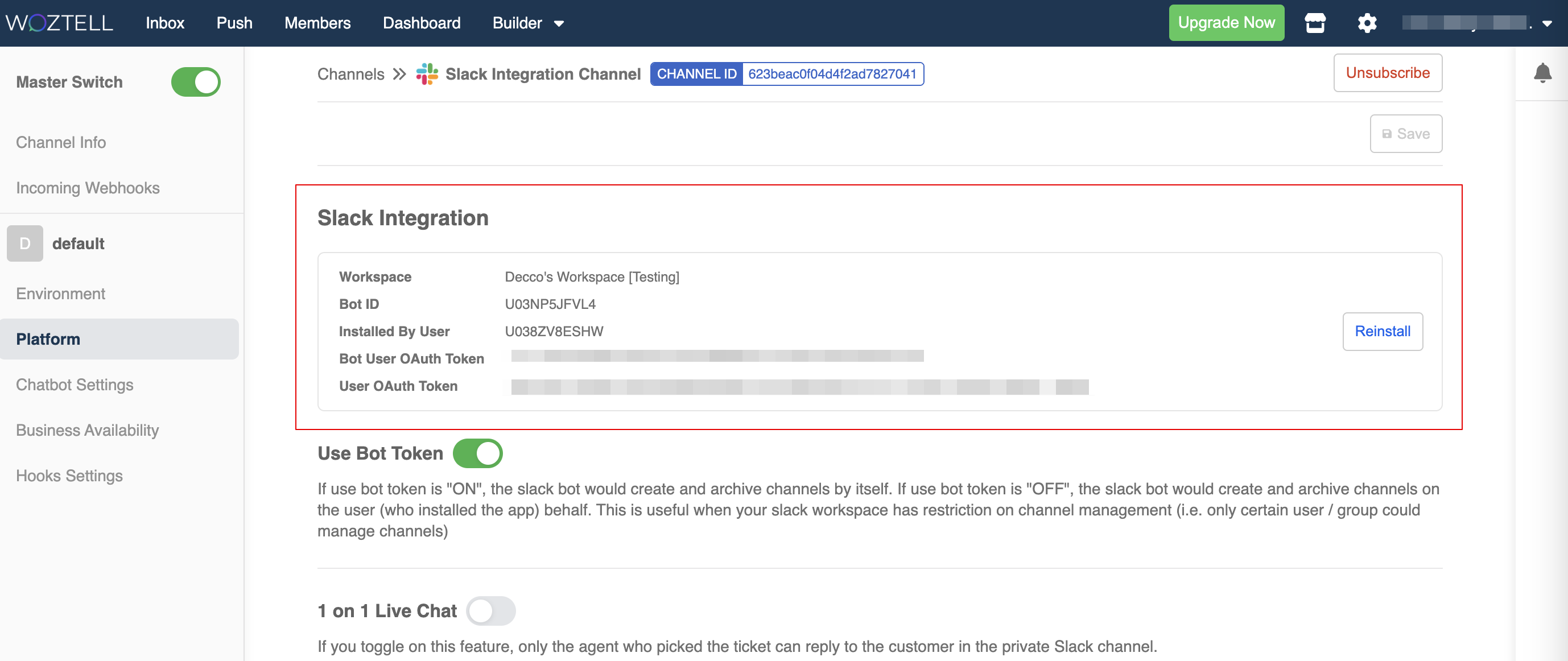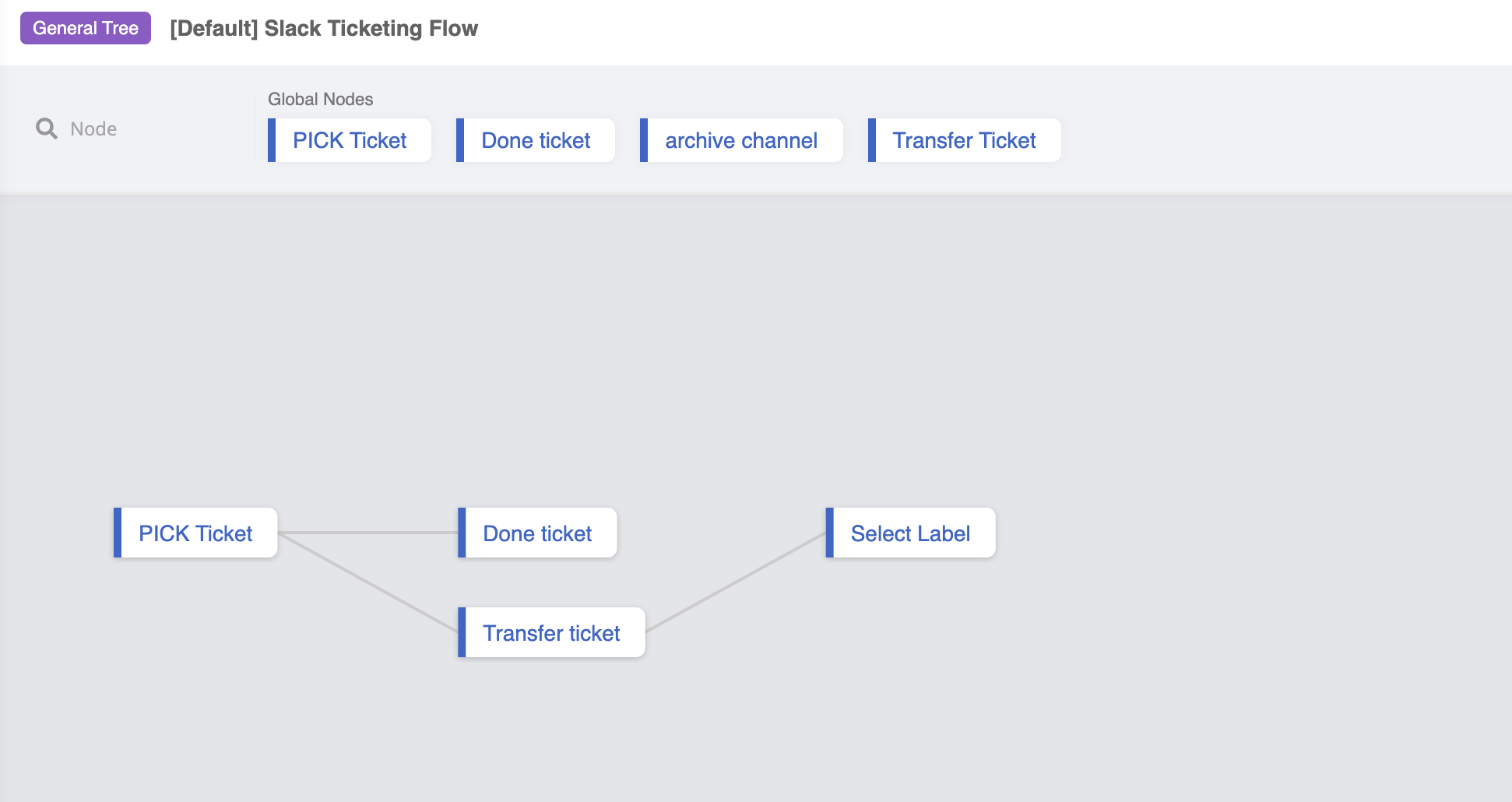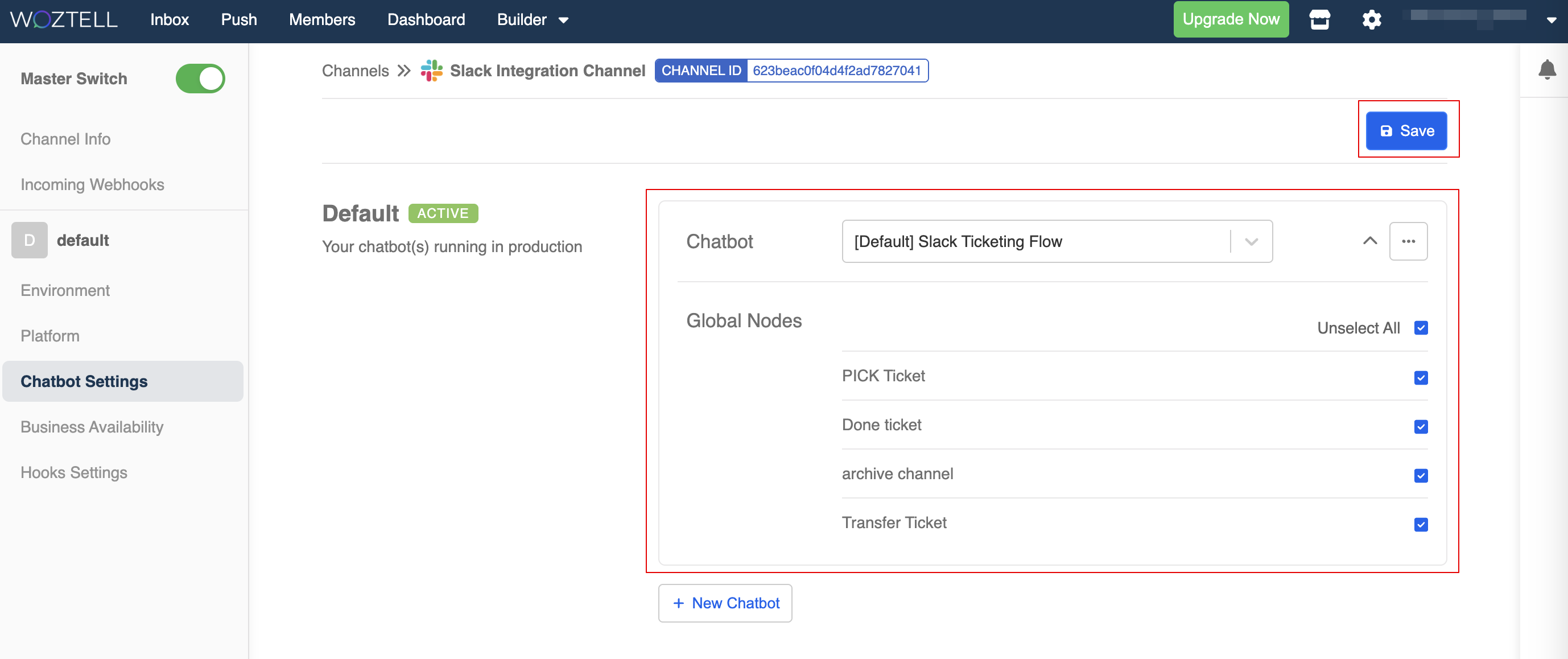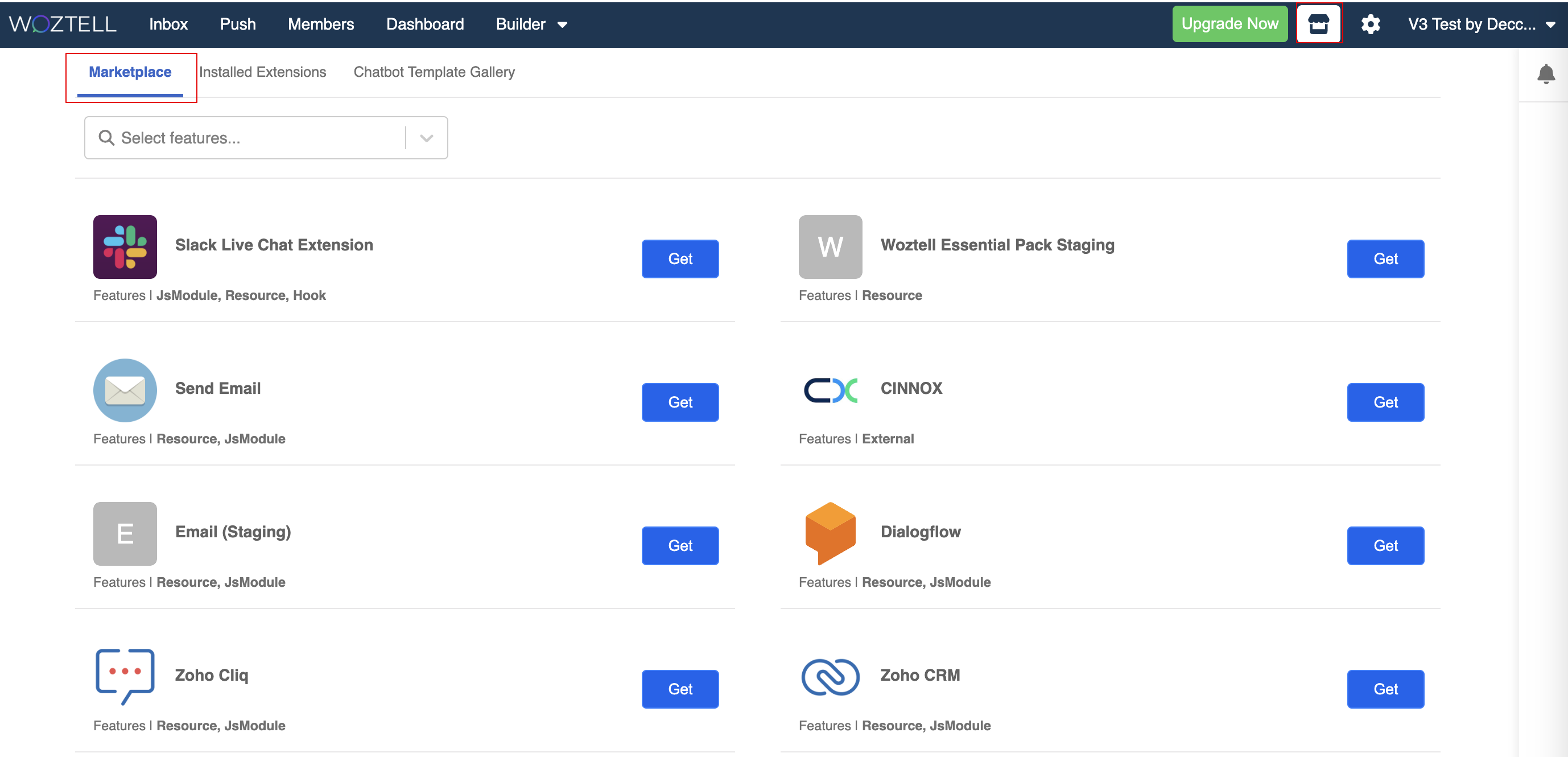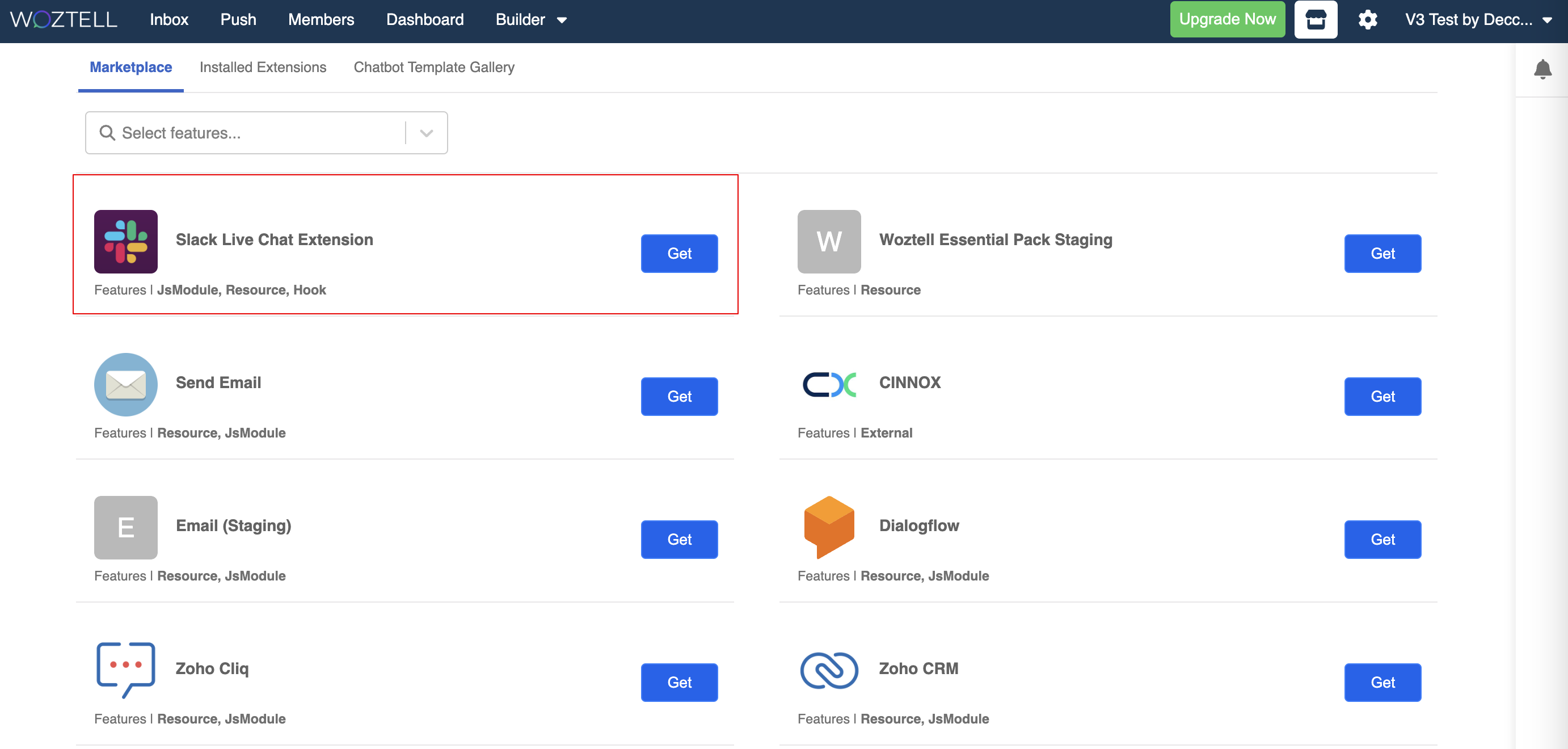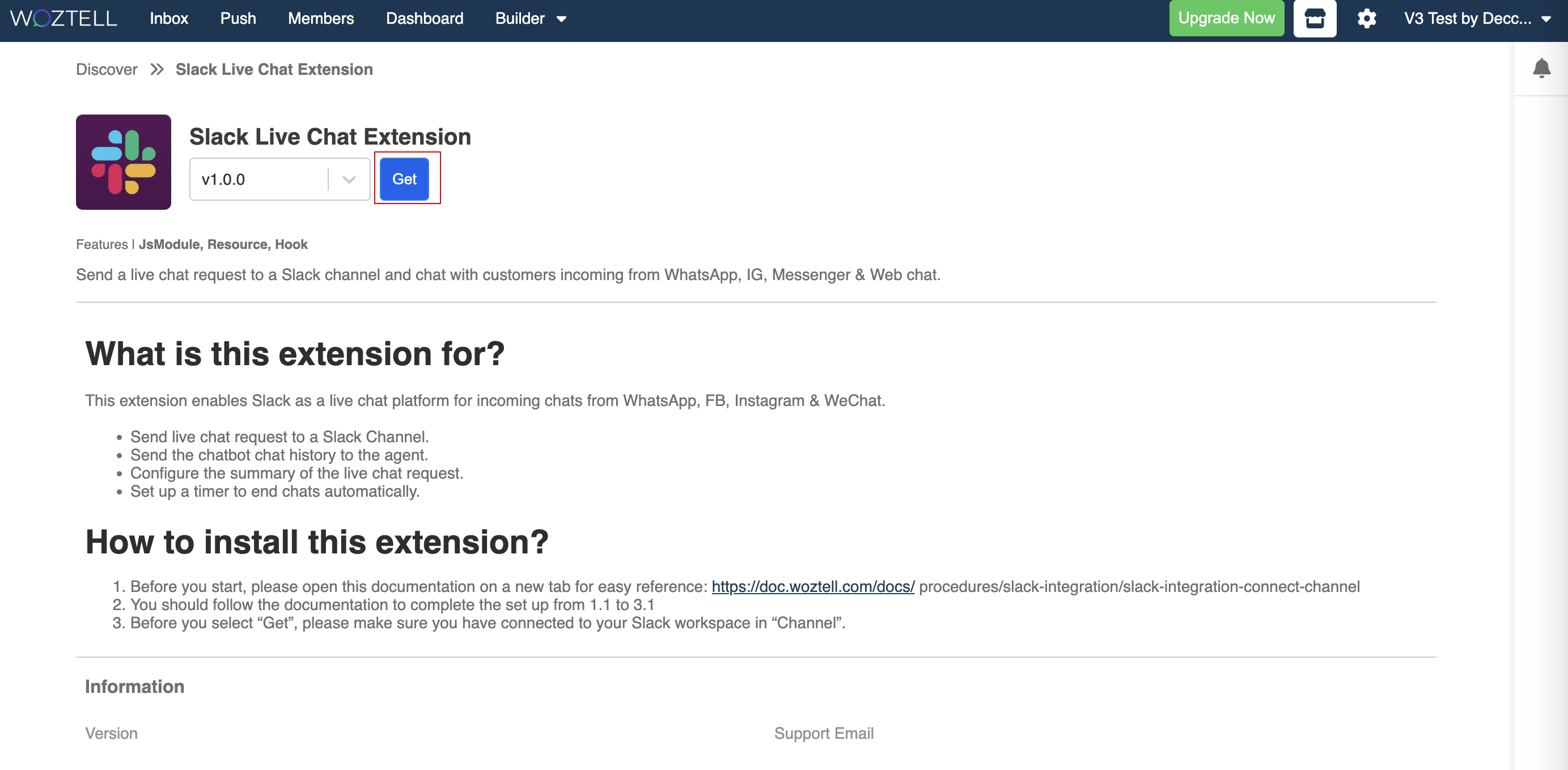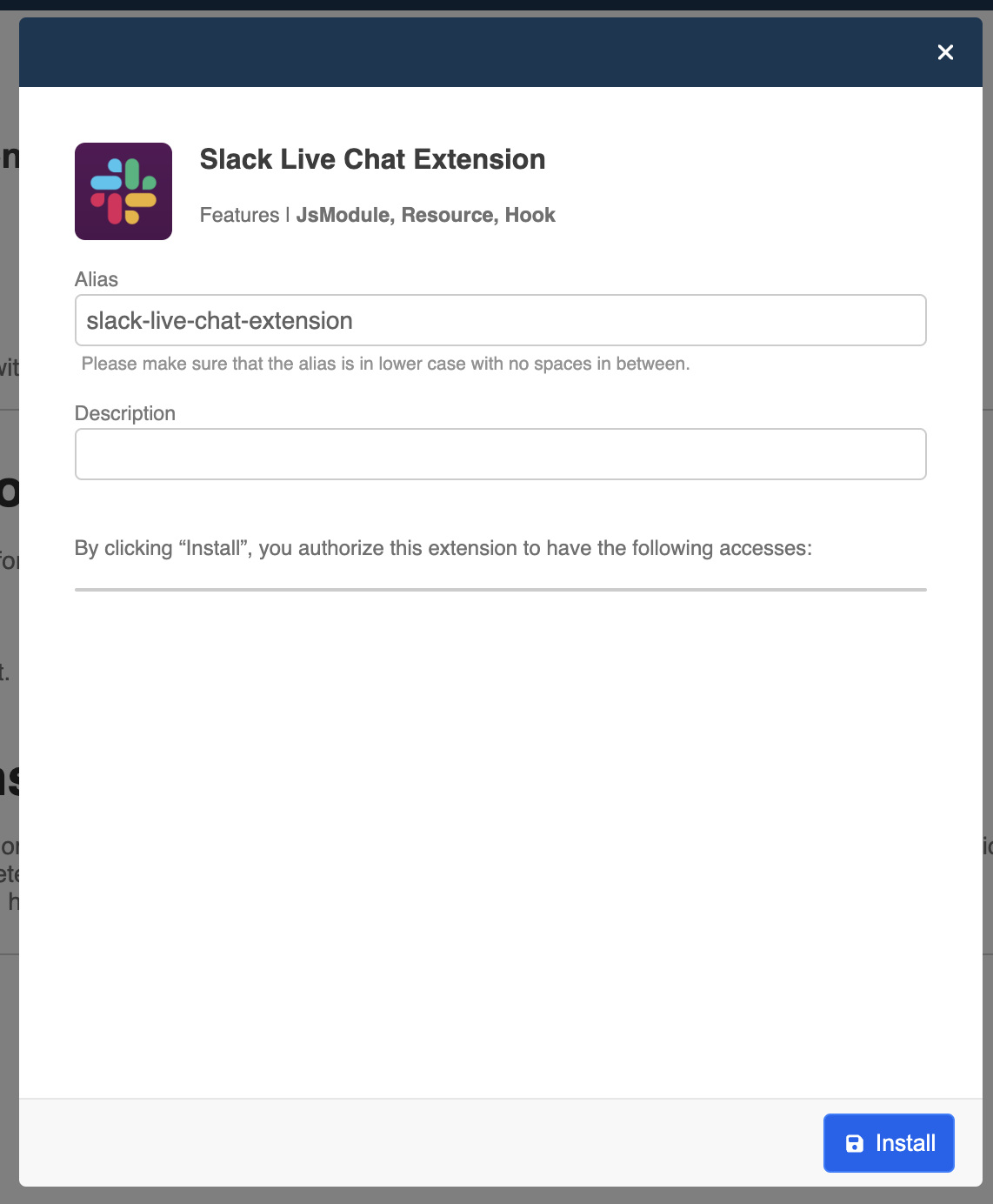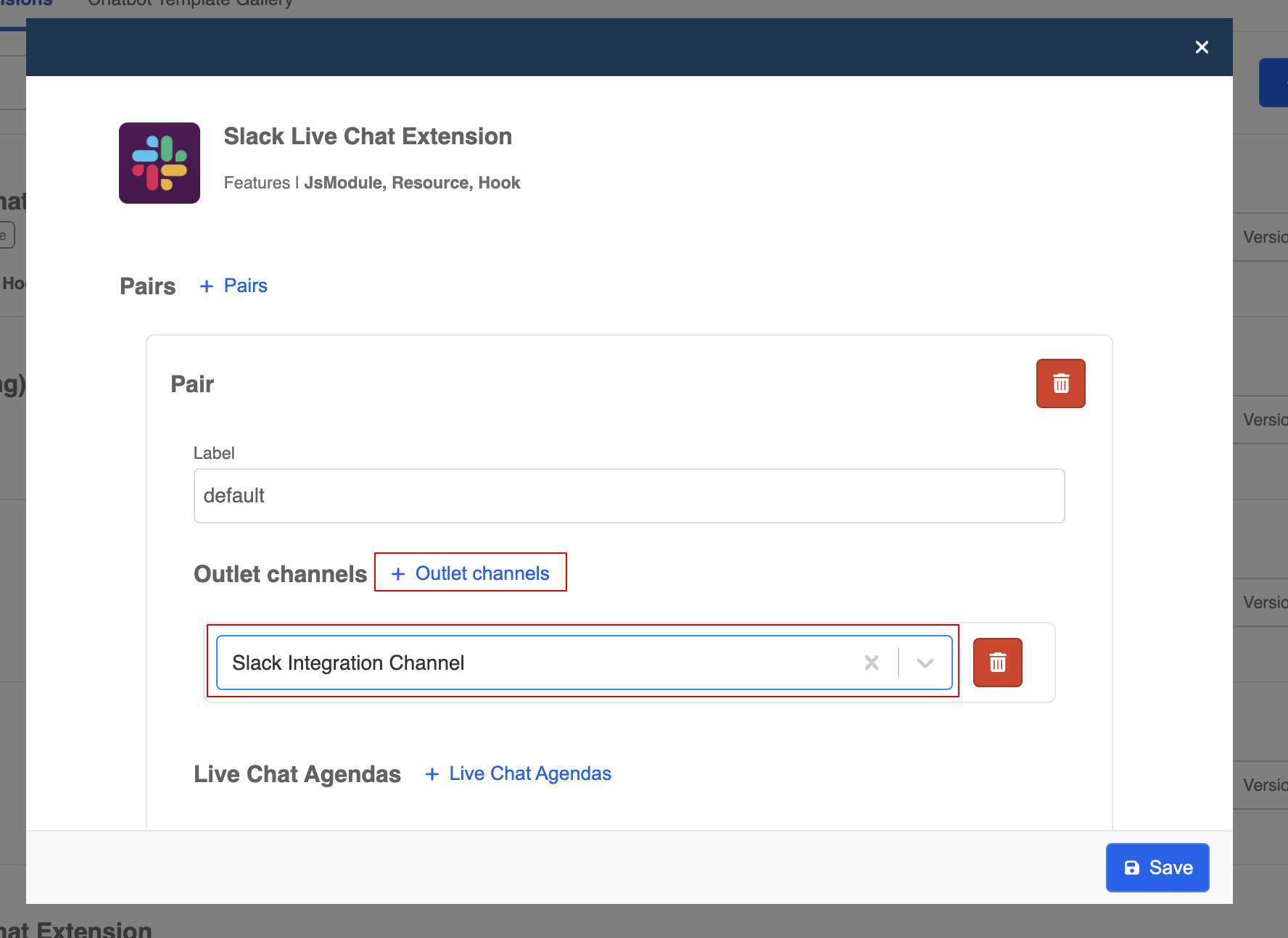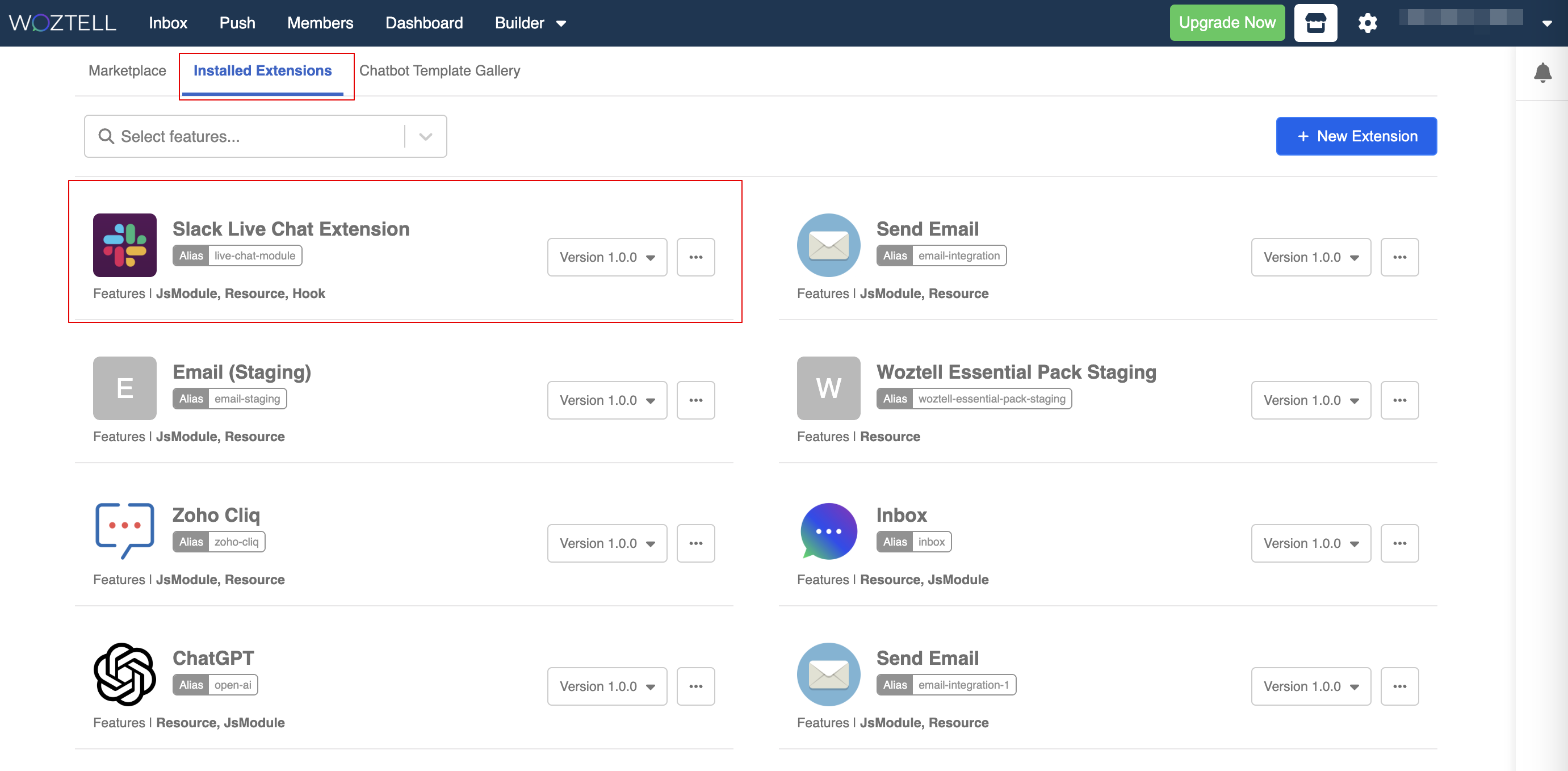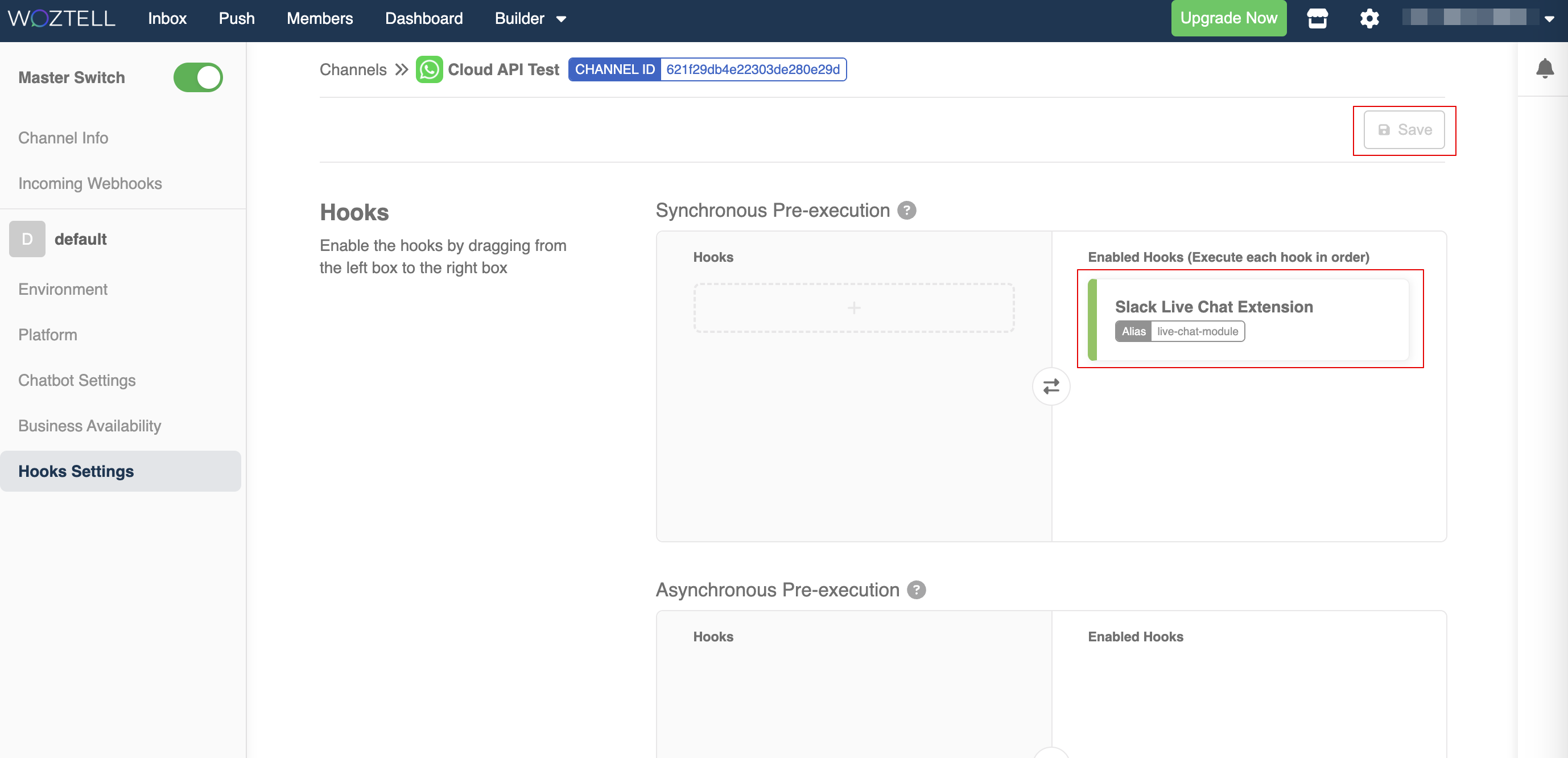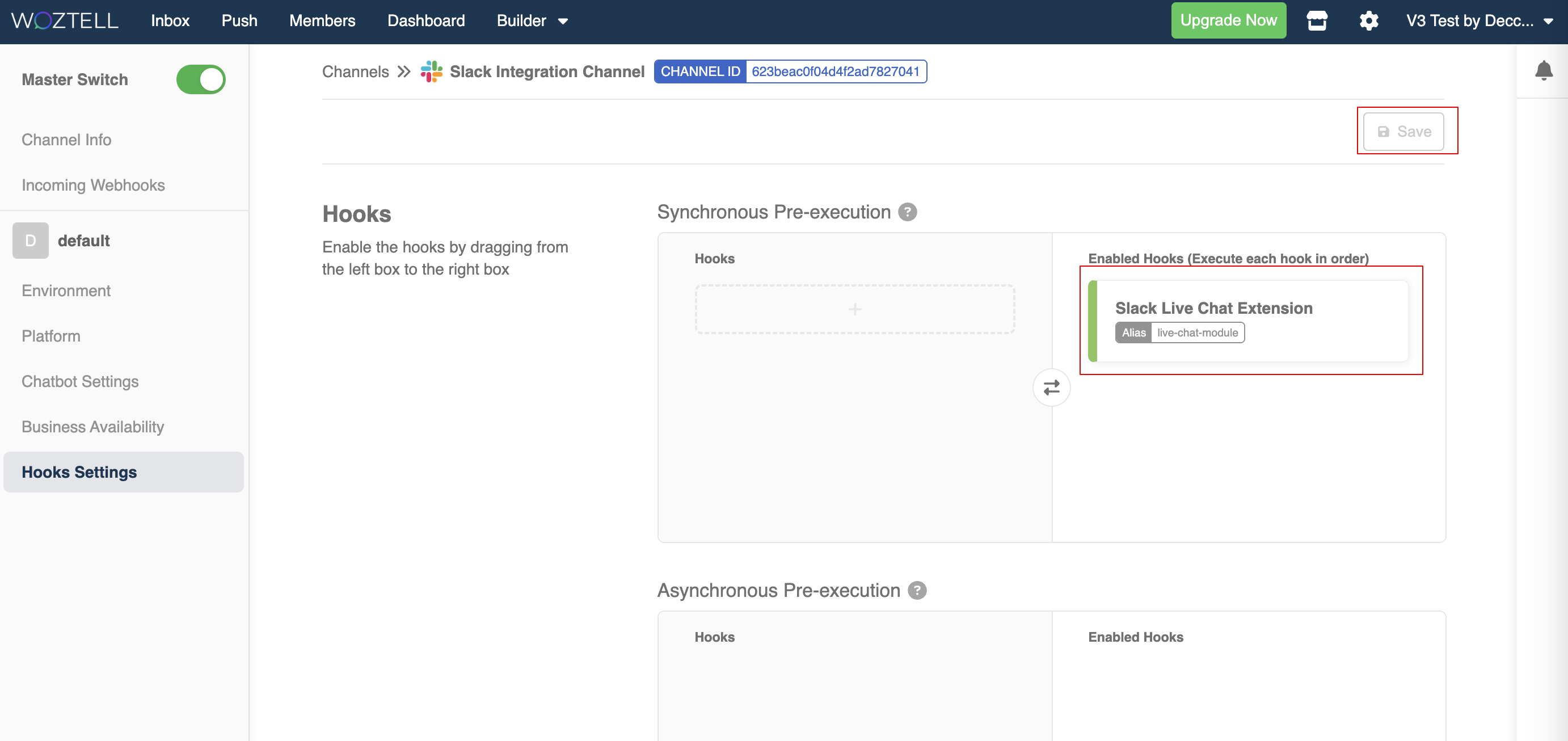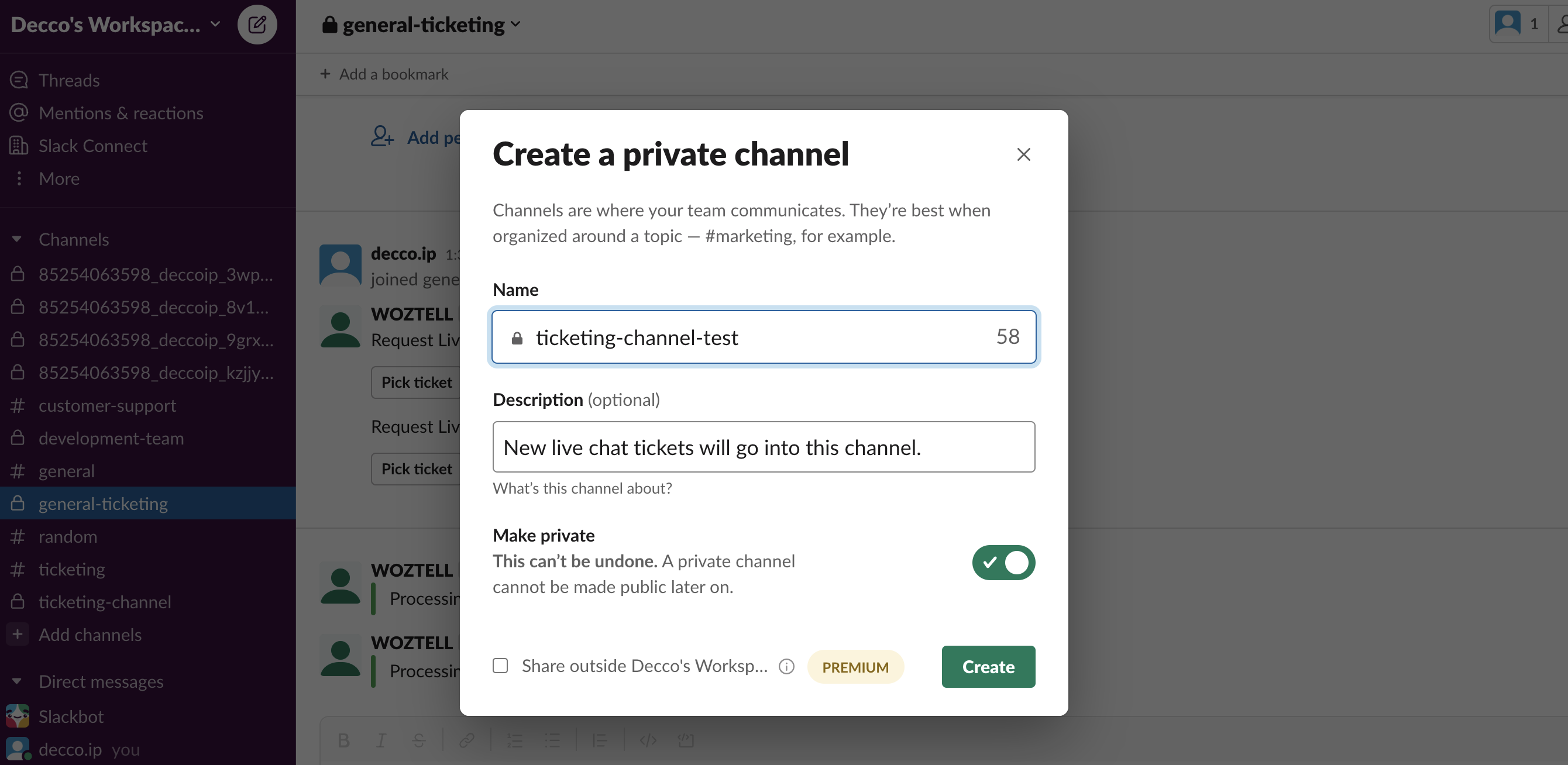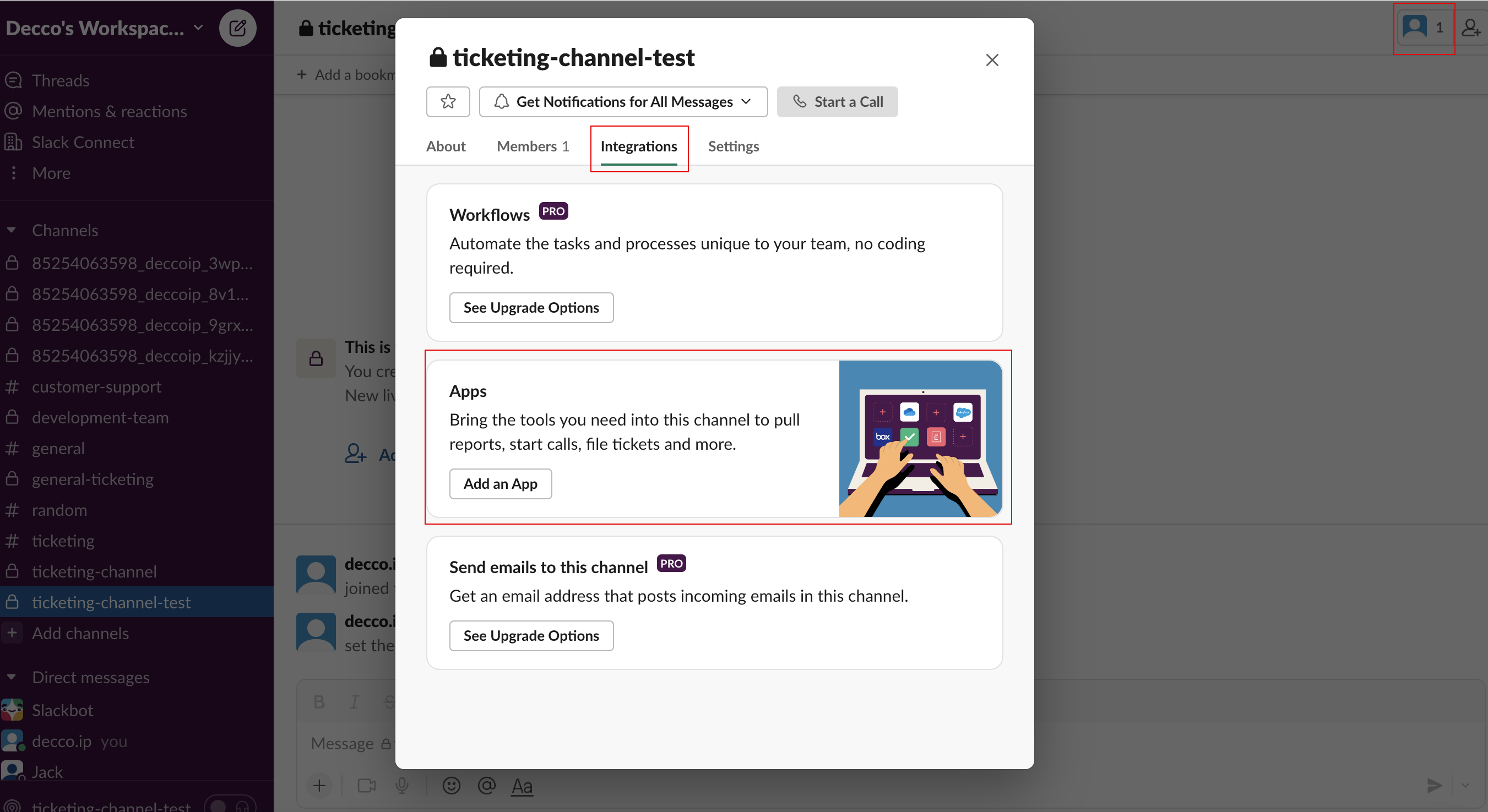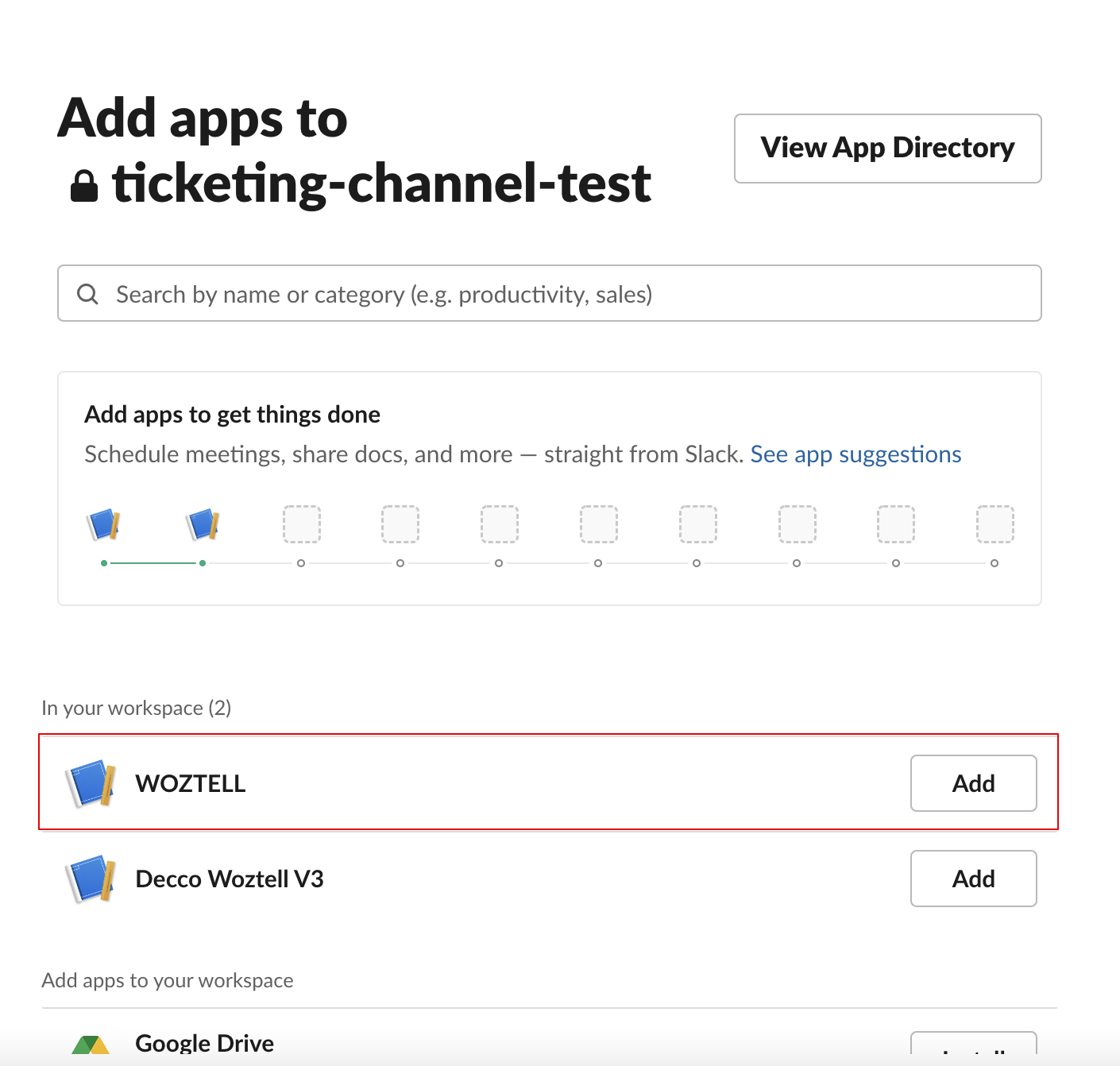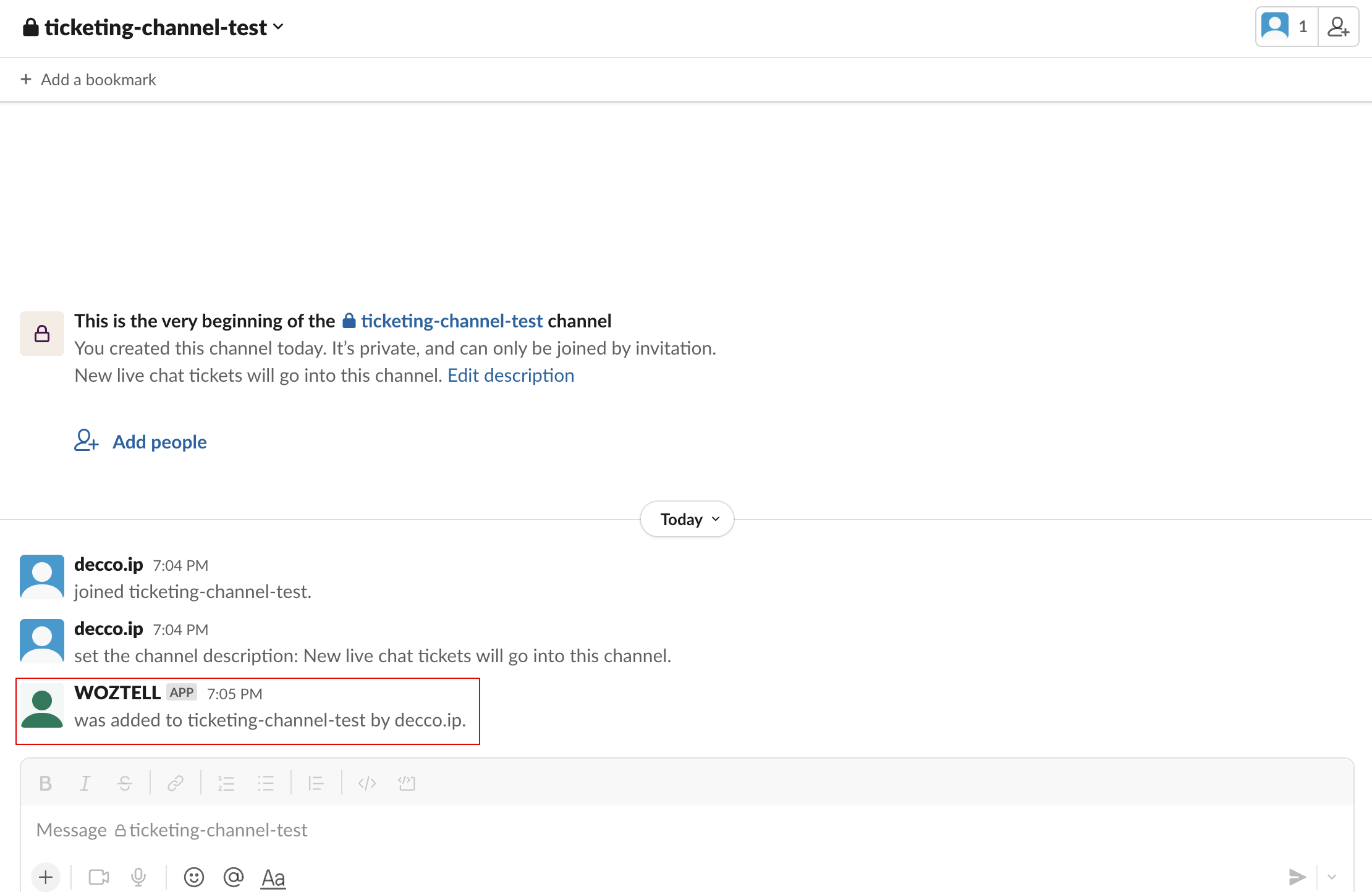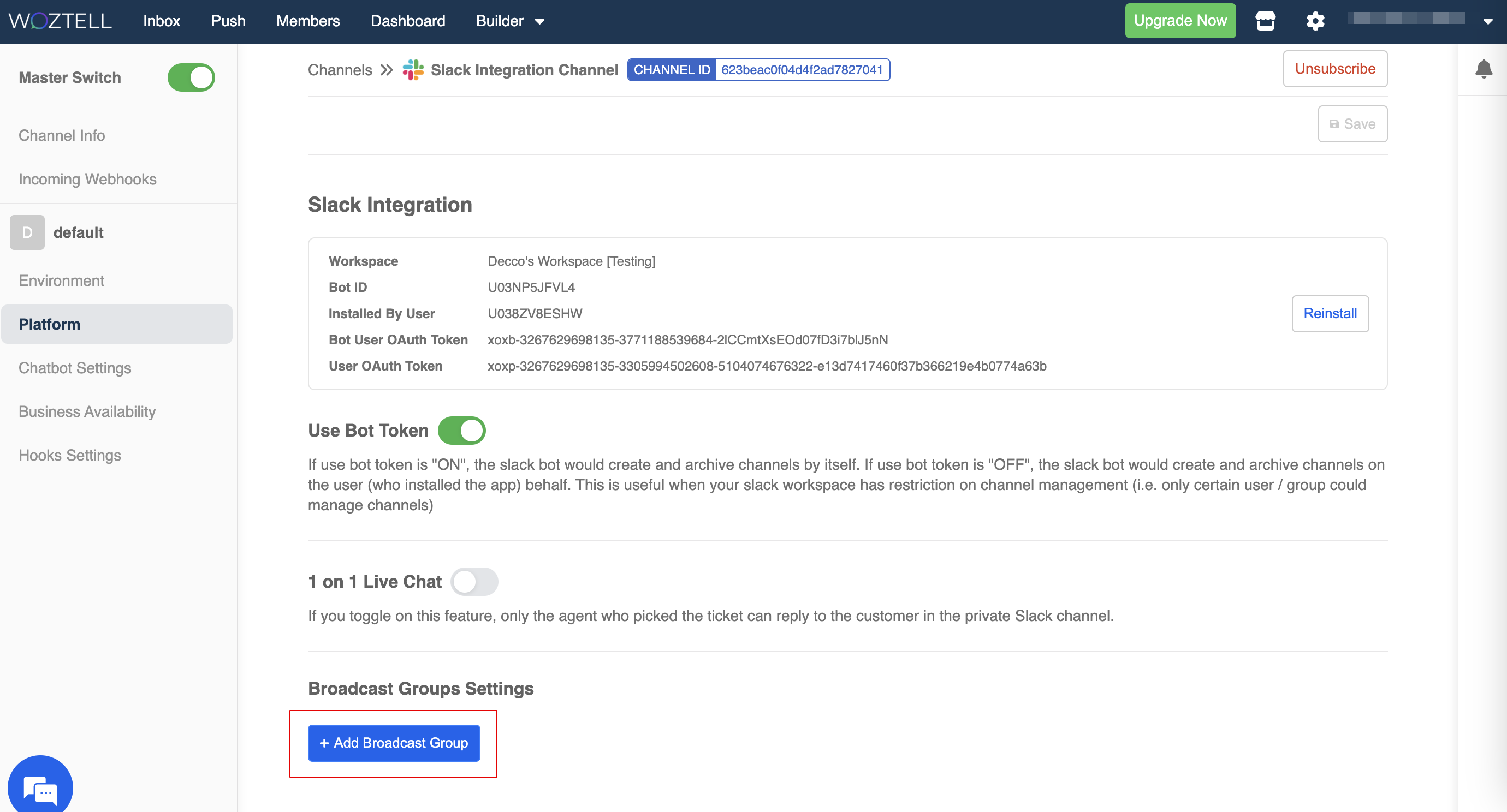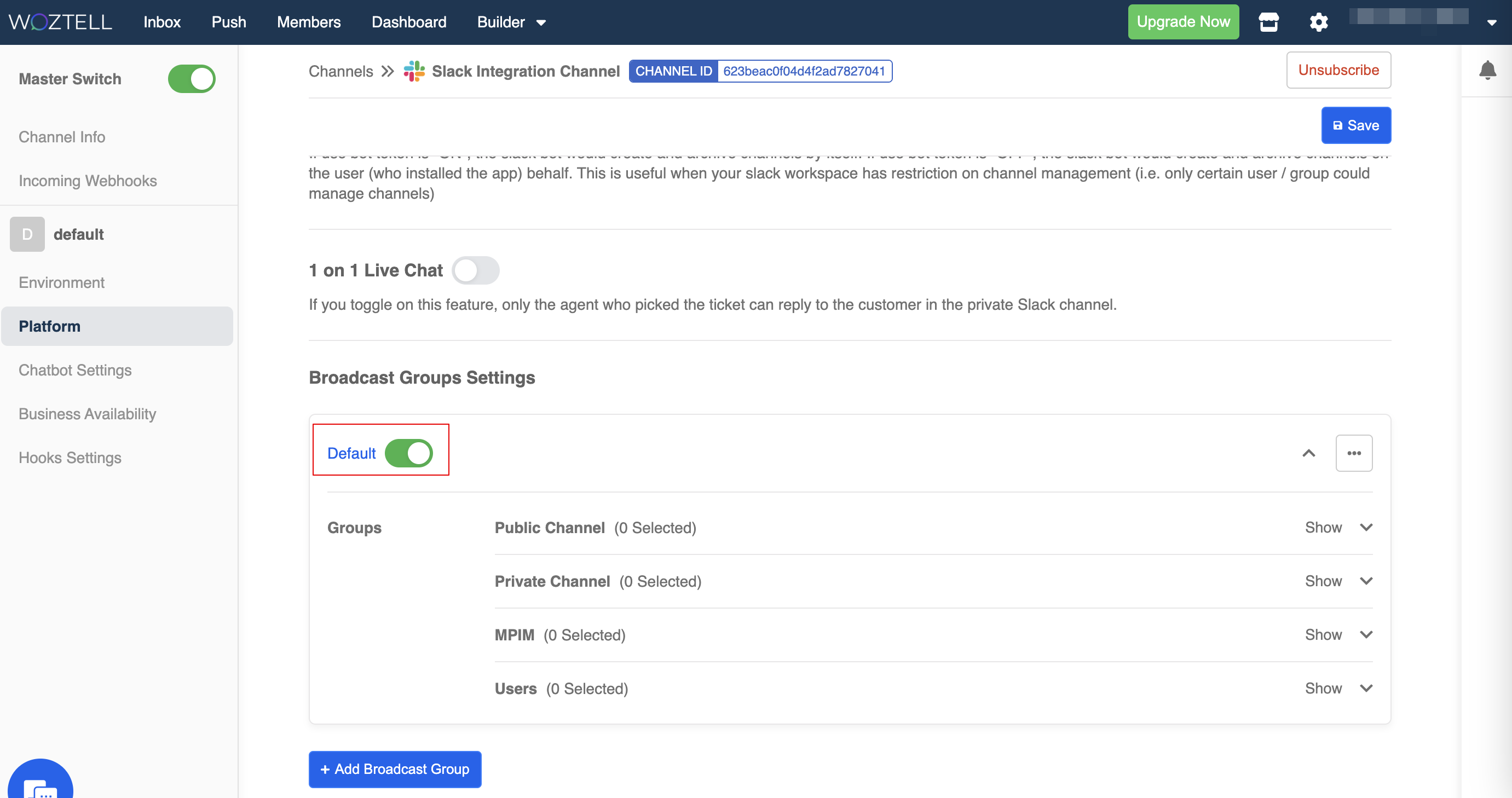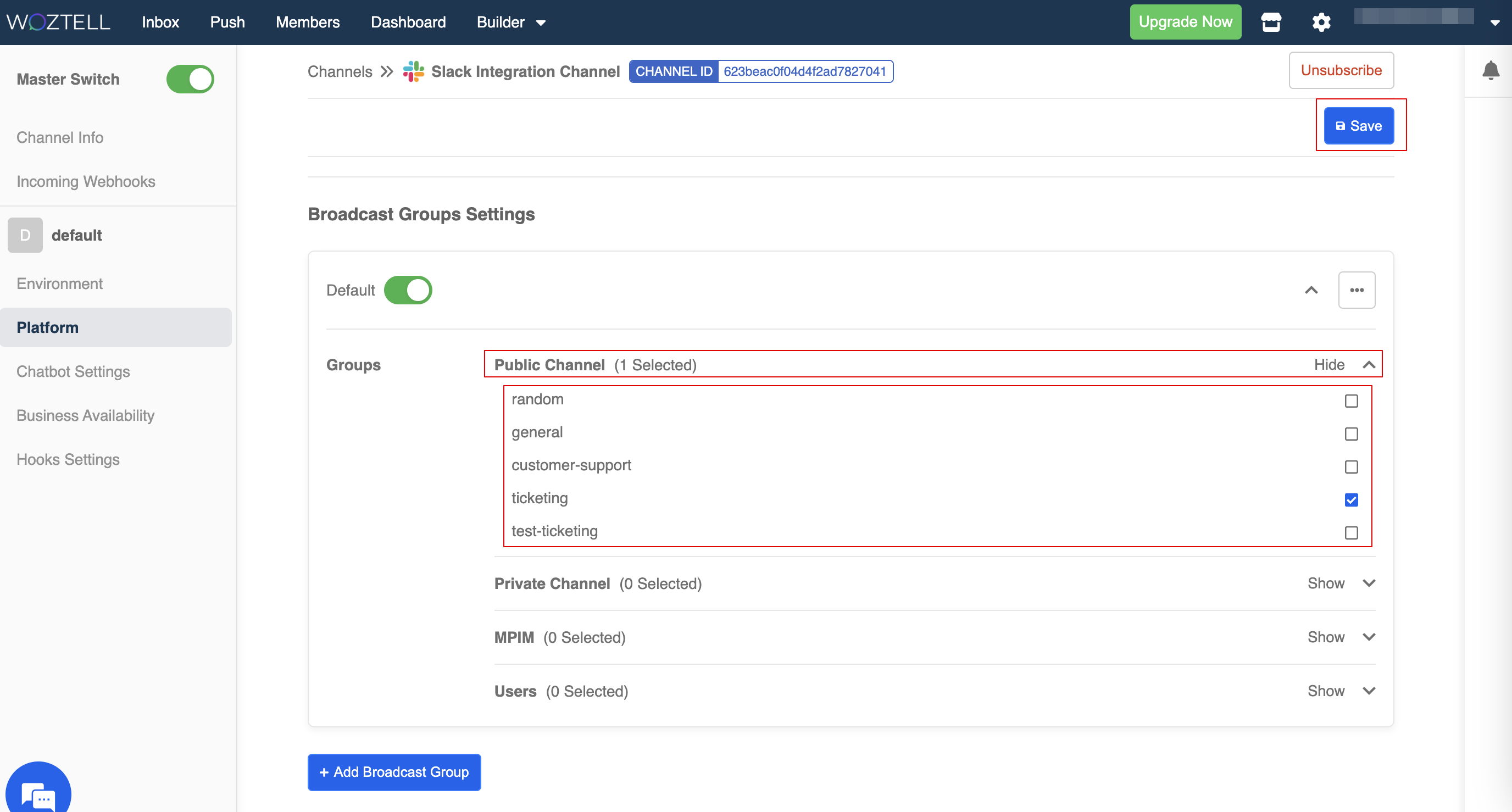Slack es una aplicación de mensajería para la comunicación y colaboración empresarial.
En esta sección, te ayudaremos a configurar una integración de Slack desarrollada por WOZTELL. Combinando la aplicación de chatbot, esta integración te permite crear un sistema de transferencia de chat en vivo al flujo de conversación existente. Como resultado, los usuarios finales tienen la opción de experimentar tanto la automatización del chat como el soporte al cliente en tiempo real.
Crear canal de Slack
Antes de proceder al siguiente paso, asegúrate de haber creado un espacio de trabajo en Slack.
En WOZTELL, selecciona "Canales" en la barra de menú superior.
Haz clic en "+Nuevo Canal".
- Selecciona el icono de Slack y haz clic en "Siguiente".
- Selecciona la versión de la integración y haz clic en "Crear Canal".
- Ingresa un "Nombre del Canal" y una "Descripción del Canal" (opcional). Luego, haz clic en "Crear Canal".
- En la plataforma, selecciona "Conectar".
- Una ventana emergente pedirá permiso para que WOZTELL acceda a tu espacio de trabajo. Si tienes varios espacios de trabajo, deberías poder seleccionar uno de ellos en el menú desplegable en la parte superior derecha. Haz clic en "Permitir" para continuar.
- Después de eso, regresa a WOZTELL. Ahora, la integración con Slack se ha instalado correctamente.
Agregar Árbol de Comandos al Canal
- Una vez que hayas instalado la integración con Slack, se importará un árbol automáticamente. Este árbol te permite aplicar comandos y operaciones en Slack.
- En la "Plataforma" del canal de Slack, añade este árbol y marca todos los nodos globales. Finalmente, "Guarda" la configuración del árbol.
Configurar Módulo de Chat en Vivo
Para aplicar el sistema de chat en vivo, también necesitas configurar el Módulo de Chat en Vivo y habilitarlo en la Configuración de Hooks de ambos canales, de entrada y salida.
- Dirígete a la página de "Marketplace" y selecciona la pestaña "Marketplace".
- Ubica la Extensión de Chat en Vivo y haz clic en "Obtener".
- Haz clic en "Obtener" para continuar.
- Haz clic en "Instalar" para instalar el módulo de chat en vivo en tu aplicación.
- Haz clic en "+ Canales de salida", selecciona tu canal de Slack y luego "Guarda" la configuración.
- La extensión instalada se puede encontrar en la pestaña "Extensiones Instaladas".
- Regresa al canal de entrada (por ejemplo, WhatsApp Cloud). En la configuración de Hooks (Ganchos), arrastra y suelta el Módulo de Chat en Vivo para habilitarlo en la entrada Pre Core.
- Para el canal de salida (por ejemplo, Slack), ve a la configuración de Hooks (Ganchos), arrastra y suelta el Módulo de Chat en Vivo para habilitarlo en la entrada Pre Core también.
Crear Grupo de Difusión
El Grupo de Difusión decide el destino de los tickets de chat en vivo, que será un canal en el espacio de trabajo de Slack. Cada grupo de difusión está representado con una etiqueta.
- Ve al espacio de trabajo de Slack y crea un nuevo canal para recibir tickets.
- Luego, haz clic en el perfil del canal, selecciona "Agregar una aplicación" bajo "Integraciones".
- Añade la aplicación de WOZTELL a tu canal de tickets.
- La aplicación de WOZTELL ha sido añadida.